- Hvis enutoCAD åbner ikke på Windows 10 opdaterede du sandsynligvis netop dit operativsystem fra Windows 7 eller 8.
- Prøv at geninstallere softwaren, hvis AutoCAD svarer ikke i Windows 10.
- Dernæst vil du muligvis ændre indstillingerne i registreringsdatabasen nøjagtigt som vist i vores trin-for-trin vejledning.
- Du kan også løse dette problem ved at nulstille AutoCAD-indstillingerne og deaktivere brugerkontokontrol.
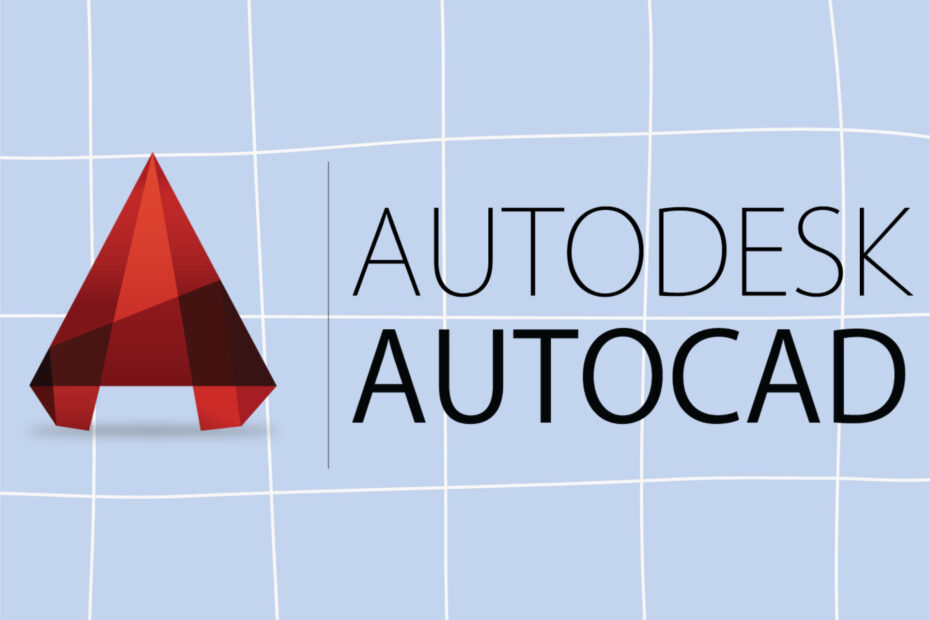
Denne software reparerer almindelige computerfejl, beskytter dig mod filtab, malware, hardwarefejl og optimerer din pc til maksimal ydelse. Løs pc-problemer og fjern vira nu i 3 nemme trin:
- Download Restoro pc-reparationsværktøj der kommer med patenterede teknologier (patent tilgængelig her).
- Klik på Start scanning for at finde Windows-problemer, der kan forårsage pc-problemer.
- Klik på Reparer alt for at løse problemer, der påvirker din computers sikkerhed og ydeevne
- Restoro er blevet downloadet af 0 læsere denne måned.
Hvis du planlægger at opgradere fra Windows 7 eller Windows 8 til Windows 10 nogle af dine applikationer fungerer muligvis ikke korrekt, og det er tilfældet med AutoCAD.
Ifølge brugere ser det ud til, at AutoCAD ikke reagerer i Windows 10 er et frustrerende problem, så lad os se, om vi kan løse det.
Der er forskellige problemer med AutoCAD, der ikke åbner i Windows 10, og vi har samlet listen over mest almindelige problemer:
- AutoCAD fungerer ikke efter Windows 10-opdatering - I mange tilfælde holder AutoCAD muligvis op med at arbejde efter en større Windows-opdatering. Dette kan være et stort problem, og for at løse det skal du muligvis afinstallere den problematiske opdatering.
- AutoCAD 2010, 2012, 2013, 2014, 2015, 2016 fungerer ikke i Windows 10 - Det er værd at nævne, at problemer med AutoCAD kan forekomme i næsten enhver version af AutoCAD. Ifølge brugere har alle versioner af AutoCAD problemer med Windows 10.
- AutoCAD fungerer ikke i Windows 10-applikationen er stoppet - Dette er en variation af denne fejl, og nogle gange får du meddelelse om applikationsstoppet, når AutoCAD går ned. Dette er et almindeligt problem, og det kan løses med en af vores løsninger.
- AutoCAD installeres ikke i Windows 10 - På grund af forskellige kompatibilitetsproblemer rapporterede mange brugere, at de slet ikke er i stand til at installere AutoCAD på Windows 10. Dette kan være et stort problem, men du skal kunne løse det med en af vores løsninger.
- AutoCAD ikke nok hukommelse, plads på disken - Nogle gange kan denne fejlmeddelelse vises, mens du installerer AutoCAD. Dette er ikke en alvorlig fejl, og i de fleste tilfælde skal du bare frigøre plads for at installere applikationen.
- AutoCAD svarer ikke, åbner - Mange brugere rapporterede, at AutoCAD ikke åbner eller svarer på deres pc. Dette kan være et stort problem, men du kan rette det ved at geninstallere applikationen.
- AutoCAD-fil åbnes ikke - I nogle tilfælde kan du slet ikke åbne AutoCAD-filer. Dette kan være en problematisk fejl, men du skal kunne løse det med vores løsninger.
- AutoCAD indlæses ikke, startes - Et andet almindeligt problem med AutoCAD er manglende evne til at starte applikationen på Windows 10. Ifølge brugerne indlæses applikationen slet ikke.
- AutoCAD holder ved med at gå ned, fryse - Mange brugere rapporterede, at AutoCAD konstant går ned eller fryser på deres pc. Hvis dette sker, skal du sørge for at geninstallere applikationen og kontrollere, om det løser problemet.
Hvad kan jeg gøre, hvis AutoCAD ikke fungerer i Windows 10?
- Geninstaller AutoCAD
- Skift indstillinger for registreringsdatabasen
- Nulstil AutoCAD-indstillinger til standard
- Deaktiver kontrol af brugerkonti
- Deaktiver eller fjern din antivirussoftware
- Prøv at installere AutoCAD som administrator
- Kør AutoCAD i kompatibilitetstilstand
- Installer de nødvendige VisualC ++ Redistributables
- Installer AutoCAD 2016 Service Pack 1
- Brug den nyeste version af AutoCAD
1. Geninstaller AutoCAD

Hvis du lige har opgraderet fra Windows 8 eller Windows 7, og du allerede har AutoCAD installeret, fungerer det muligvis ikke på Windows 10. Den bedste løsning, i dette tilfælde, er at afinstallere AutoCAD og installere det igen.
Mange brugere rapporterer, at geninstallation af AutoCAD løste dette problem, så sørg for at prøve at geninstallere AutoCAD.
2. Skift indstillinger for registreringsdatabasen
- Åben Registreringseditor ved at skrive regedit i søgefeltet.
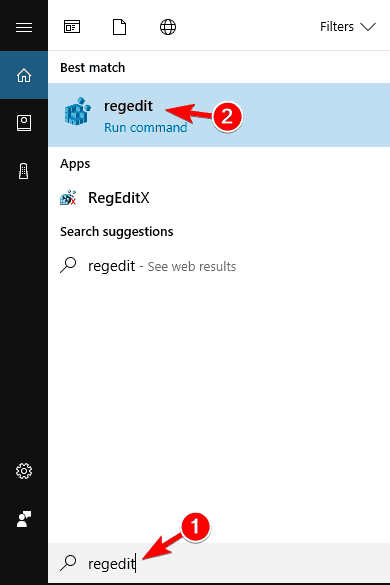
- Når Registreringseditor åbnes i venstre side og naviger til
HKEY_LOCAL_MACHINESOFTWAREMicrosoftNET Framework SetupNDPv4Client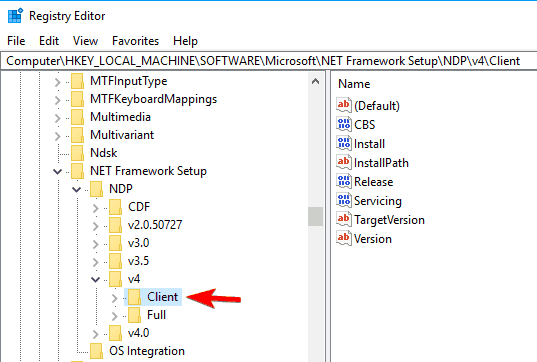
- Find den kaldte nøgle Version. Find dens værdi, og husk den, eller skriv den ned, fordi du får brug for den senere.
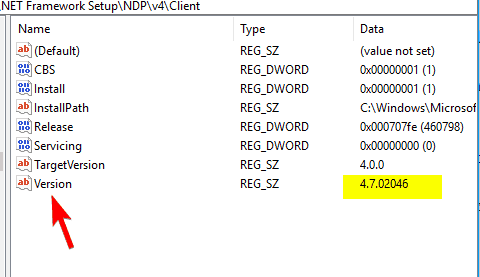
- Højreklik nu på Klient post i venstre side og vælg Tilladelser.
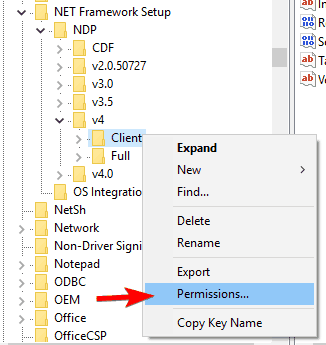
- Klik på Fremskreden knap.
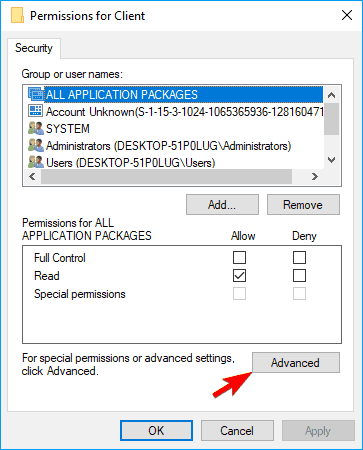
- Find Ejer sektion øverst og ved siden af TrustedInstaller klik Lave om link.
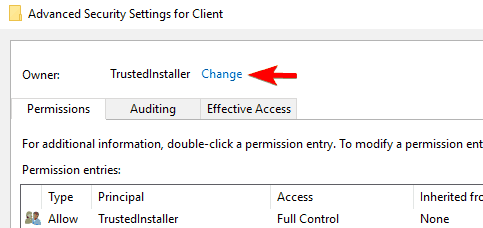
- I Indtast objektnavne, der skal vælges felt indtast Administratorer. Klik på Tjek navne knappen, og klik derefter på Okay.
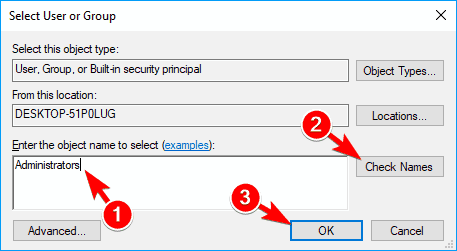
- Klik på ansøge og Okay for at gemme dine indstillinger.
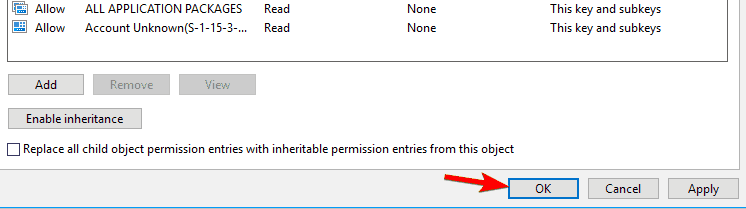
- Skift værdien af Version nøgle i Registreringseditor til 4.5.0. Klik på Okay for at gemme ændringerne.
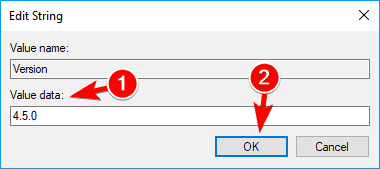
- Uden at lukke Registreringseditor kør AutoCAD-opsætningen og installer den.
- Når installationen er afsluttet i Registreringseditor, skal du navigere til denne sti igen:
HKEY_LOCAL_MACHINESOFTWAREMicrosoftNET Framework SetupNDPv4Client
- Find Version og indstil dens værdi fra 4.5.0 til dens værdi fra Trin 3.
Mange brugere rapporterer, at de ikke kan installere AutoCAD, fordi opsætningen ikke kan finde .NET Framework 4.5 installeret.
Den mærkelige del af dette problem er, at Windows 10 leveres med .NET 4.6 Framework installeret, og det skal fungere med alle applikationer, der kræver en ældre version af .NET Framework.
Selvom dette er et usædvanligt problem, kan vi rette det ved at redigere registreringsdatabasen. Vi er nødt til at advare dig om, at ændring af registreringsdatabasen kan forårsage problemer, så sørg for at følge instruktionerne nøje.
Kan du ikke få adgang til Registreringseditor? Tjek denne vejledning og løs problemet hurtigt
3. Nulstil AutoCAD-indstillinger til standard

Hvis AutoCAD ikke fungerer korrekt i Windows 10, kan du muligvis løse problemet ved blot at nulstille dets indstillinger til standard.
For at gøre det skal du blot gå til Autodesk-biblioteket på din pc og køre AutoCAD LT 2013 - engelsk. Alternativt kan du køre dette program ved blot at skrive dets navn i Start-menu.
Efter nulstilling af indstillinger til standard, skal problemet løses, og AutoCAD begynder at arbejde igen.
4. Deaktiver kontrol af brugerkonti
- Trykke Windows-tast + S og indtast brugerkontrol. Vælg Skift indstillinger for brugerkontokontrol.
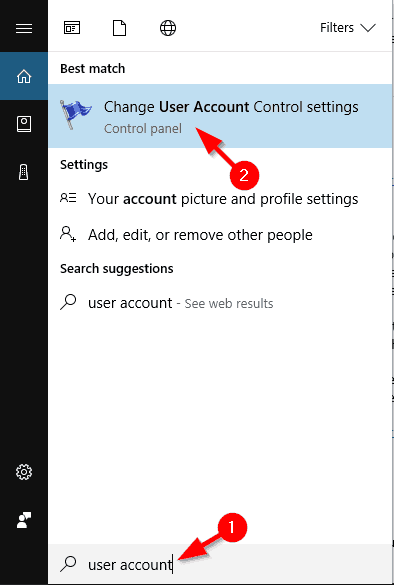
- Hvornår Brugerkontokontrolindstillinger vindue åbnes, flyt skyderen helt ned til Giv aldrig besked. Klik nu på Okay for at gemme ændringer.
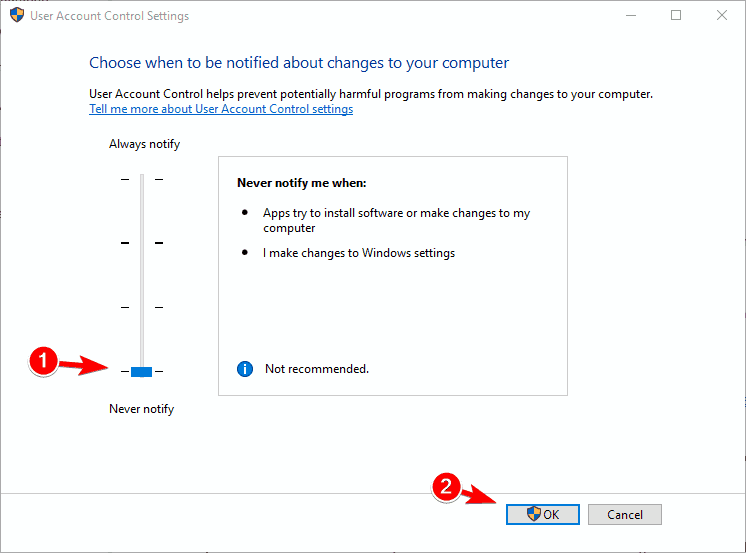
Derefter deaktiveres de fleste notifikationer om brugerkontokontrol. Nu skal du bare prøve at installere AutoCAD igen.
Nogle gange kan du muligvis slet ikke installere AutoCAD på Windows 10. Ifølge brugere kan dette være forårsaget af Brugerkontokontrol, og for at løse dette problem skal du deaktivere det.
Brugerkontokontrol er en sikkerhedsfunktion, der informerer dig, hvis du udfører opgaver, der kræver administratorrettigheder.
Hvis AutoCAD ikke fungerer korrekt eller ikke engang installerer, kan du prøve at deaktivere brugerkontokontrol ved at følge ovenstående trin.
5. Deaktiver eller fjern din antivirussoftware

Dit antivirussoftware er ret vigtigt, men nogle gange kan antivirus interferere med Windows og forhindre visse apps i at køre eller installere. Hvis AutoCAD ikke fungerer, kan du prøve at deaktivere din antivirussoftware.
Når du har deaktiveret det, skal du prøve at køre eller installere AutoCAD igen. Hvis problemet stadig vedvarer, skal du muligvis afinstallere dit antivirusprogram helt.
For at fjerne alle filer, der er knyttet til din antivirussoftware, foreslår brugerne at bruge et dedikeret fjernelsesværktøj.
Mange antivirusfirmaer tilbyder dedikerede værktøjer til deres software, så sørg for at downloade et til dit antivirusprogram.
Undertiden fjerner antivirusværktøjet muligvis ikke registreringsdatabase poster eller resterende filer, og det er derfor det er normalt bedre at bruge en tredjeparts-afinstallationsprogram, såsom Ashampoo Uninstaller, Iobit Advanced Uninstaller (gratis) ellerRevo afinstallationsprogram.
Kør en systemscanning for at finde potentielle fejl

Download Restoro
PC-reparationsværktøj

Klik på Start scanning for at finde Windows-problemer.

Klik på Reparer alt til at løse problemer med patenterede teknologier.
Kør en pc-scanning med Restoro reparationsværktøj for at finde fejl, der forårsager sikkerhedsproblemer og afmatning. Når scanningen er afsluttet, erstatter reparationsprocessen beskadigede filer med friske Windows-filer og komponenter.
Når dit antivirusprogram er fjernet, skal du prøve at køre eller installere AutoCAD.
6. Prøv at installere AutoCAD som administrator
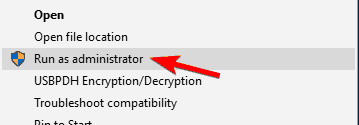
Hvis AutoCAD ikke fungerer på din Windows 10-pc, kan du prøve at installere den som administrator.
Ifølge brugere er de overhovedet ikke i stand til at installere AutoCAD, og det anbefales at køre opsætningen som administrator for at løse dette problem.
Som standard ekstraheres installationsfilerne til C:Autodesk katalog, så sørg for at navigere til den mappe. Når du har fundet installationsfilen, skal du højreklikke på den og vælge Kør som administrator fra menuen.
Når du har gjort det, starter installationen nu, og du kan installere AutoCAD uden problemer.
Ifølge brugere fungerer denne løsning bedst, når du har deaktiveret brugerkontokontrol og dit antivirus, så sørg også for at prøve det.
Intet sker, når du vælger Kør som administrator? Gå ikke i panik! Her er løsningen!
7. Kør AutoCAD i kompatibilitetstilstand
- Højreklik på AutoCAD-genvej, og vælg Ejendomme fra menuen.
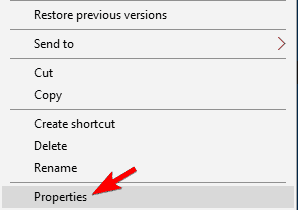
- Naviger til Kompatibilitet fanen og tjek Kør dette program i kompatibilitetstilstand til. Vælg nu den ønskede version af Windows fra listen. Til sidst skal du klikke Okay og ansøgefor at gemme ændringerne.
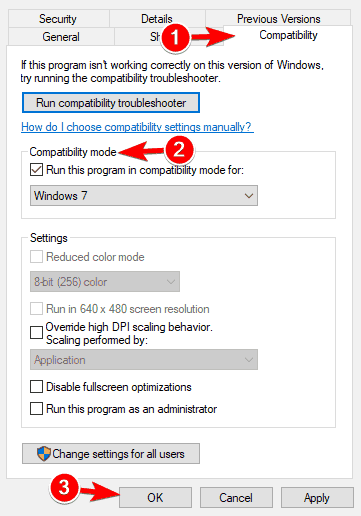
Efter at have gjort det, skal applikationen begynde at arbejde igen uden problemer.
Ifølge brugere, hvis AutoCAD ikke fungerer, skal du muligvis køre det i kompatibilitetstilstand. Dette er en nyttig funktion i Windows, der giver dig mulighed for at køre ældre software, der muligvis ikke er fuldt optimeret til Windows 10.
8. Installer de nødvendige VisualC ++ Redistributables
- Trykke Windows-tast + S og indtast windows funktioner.
- Vælg Slå Windows-funktioner til eller fra fra listen over resultater.

- Find DotNet Framework 4.7 på listen og fjern markeringen. Klik nu på Okay for at gemme ændringer.
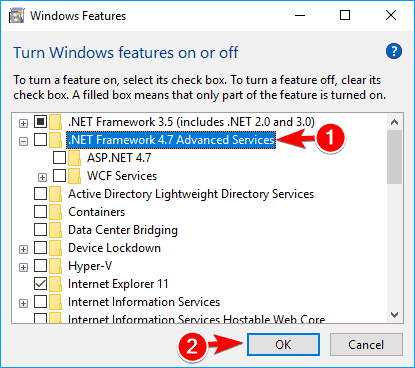
Mange applikationer kræver Visual C ++ Redistributables for at fungere, og AutoCAD er en af disse applikationer.
Ifølge brugerne fungerer AutoCAD ikke på deres pc, og for at løse dette problem skal du downloade og installere de nødvendige omfordelingsartikler.
Visual C ++ Omfordelingsartikler er tilgængelige for download fra Microsofts websted, så sørg for at downloade dem.
Husk at du muligvis bliver nødt til at installere ældre versioner af Redistributables for at få ældre versioner af AutoCAD til at fungere korrekt.
Få brugere hævder, at du skal deaktivere din nuværende .NET framework inden du kan installere en ældre version. AutoCAD kræver .NET Framework 4.5, men du kan ikke installere det, så længe version 4.7 er aktiveret.
Efter at have deaktiveret DotNet Framework 4.7, skal du kunne installere den ældre version uden problemer. Når du har gjort det, skal du prøve at installere AutoCAD igen.
Mange brugere stødte på Visual C ++ Runtime-fejl? Undgå dem ved at tjekke denne vejledning!
9. Installer de seneste opdateringer til AutoCAD

Hvis du har problemer med AutoCAD, kan du muligvis rette dem ved blot at installere de nyeste AutoCAD-opdateringer.
Brugere rapporterede, at AutoCAD ikke fungerer korrekt på Windows 10, og for at løse eventuelle kompatibilitetsproblemer tilrådes det at installere de nyeste opdateringer til AutoCAD.
Hvis du bruger AutoCAD 2021, kan du downloade de seneste opdateringer fra Autodesks websted. Når du har installeret dem, løses de fleste problemer med AutoCAD og Windows 10.
10. Brug den nyeste version af AutoCAD

Windows 10 er en relativt ny operativ system, og nogle ældre applikationer er muligvis ikke fuldt kompatible med det. Ifølge Autodesk er AutoCAD 2013 og AutoCAD 2014 ikke fuldt kompatible med Windows 10.
Hvis du bruger disse ældre versioner, kan du prøve at køre dem i kompatibilitetstilstand og kontrollere, om det løser problemet. Hvis det ikke hjælper, skal du muligvis opgradere til en nyere version af AutoCAD.
Det handler om det, jeg håber, at mindst en af disse løsninger hjalp dig med at løse problemet med AutoCAD i Windows 10. Hvis du har spørgsmål, kommentarer eller forslag, skal du bare nå til kommentarfeltet nedenfor.
 Har du stadig problemer?Løs dem med dette værktøj:
Har du stadig problemer?Løs dem med dette værktøj:
- Download dette pc-reparationsværktøj klassificeret Great på TrustPilot.com (download starter på denne side).
- Klik på Start scanning for at finde Windows-problemer, der kan forårsage pc-problemer.
- Klik på Reparer alt for at løse problemer med patenterede teknologier (Eksklusiv rabat for vores læsere).
Restoro er blevet downloadet af 0 læsere denne måned.
Ofte stillede spørgsmål
Vi har en fantastisk liste med de bedste tilbud på AutoCAD at drage fordel af lige nu.
Kontrollere denne ekspertguide at rette AutoCAD, hvis det ikke fungerer på Windows 10.
Her er vores liste med det bedste anlægssoftware til Windows 10.

![10+ bedste Autodesk-tilbud [2021 Guide]](/f/0fdcdc789e7cd758f94966ccc9e6e459.jpg?width=300&height=460)
